Wie behebt man den HTTP-Fehler in der Medienbibliothek von WordPress?
Veröffentlicht: 2021-11-03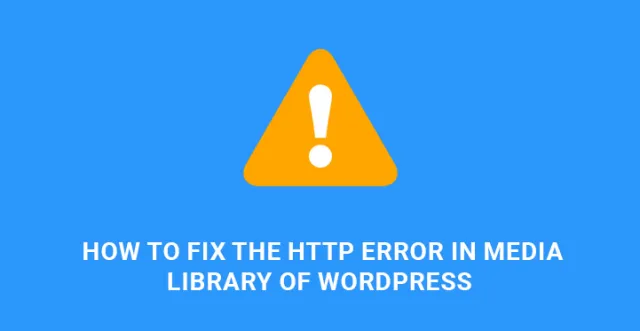
HTTP-Fehler sind eines der häufigsten Probleme, mit denen Sie konfrontiert werden, wenn Sie mit der Medienbibliothek von WordPress arbeiten und versuchen, Ihre Bilder hochzuladen.
Grundsätzlich ist es nicht immer ein WordPress- oder Plugin-Problem, sondern kann mit dem Server, Dateiberechtigungen, Speicherbeschränkungen usw. zusammenhängen.
Standardmäßig werden WordPress CMS und seine Vorlagen mit einer ziemlich einfach zu bedienenden und praktischen Toolbox geliefert, um mit einer großen Menge an Bildern umzugehen.
Wenn Sie jedoch versuchen, Ihre Bilder hochzuladen und Ihre Medienbibliothek reich zu machen, sind Sie nicht gegen mögliche Probleme und Fehler garantiert.
Einen HTTP-Fehler zu bemerken, während Sie an Ihrem WP arbeiten, kann frustrierend und irritierend sein und Ihren Arbeitsablauf unterbrechen. Es gibt jedoch nicht viel zu befürchten.
Wenn Sie jemals auf Probleme bei der Arbeit mit der WP-Medienbibliothek gestoßen sind und wissen möchten, wie Sie den HTTP-Fehler in der Medienbibliothek von WordPress am besten beheben können, finden Sie hier Schritt-für-Schritt-Anleitungen, denen Sie folgen können.
In diesem Artikel freuen wir uns, einige der nützlichen HTTP-Fehlerlösungen mit Ihnen zu teilen, wann immer Sie sie brauchen.
Tatsächlich tritt dieser Fehler aufgrund der Größe des Bildes auf, das Sie hochladen möchten. Dies kann passieren, wenn Ihr Bild eine zu große Pixelgröße hat, sodass Ihr Server es nicht hosten kann. In einem anderen Fall kann derselbe Fehler auftreten, wenn das Bild nicht zu groß ist.
Die Wahrheit ist, dass alles von Ihren Server-Besonderheiten abhängt.
Das gleiche Problem kann auch auftreten, nachdem Sie auf die neueste Version von WP aktualisiert oder andere Updates durchgeführt haben oder Ihr Hosting-Provider ein Upgrade oder Update durchgeführt hat.
In bestimmten Fällen handelt es sich dabei um von Ihnen verwendete Plugins oder Skripte, die einen HTTP-Fehler in der Medienbibliothek von WordPress auslösen.
Um den Übeltäter des HTTP-Fehlers zu finden, wenn Sie versuchen, Dateien hochzuladen, können Sie im Rahmen Ihrer WP-Umgebung mit der Arbeit beginnen.
Eines der ersten Dinge, die Sie tun können, ist, alle Plugins zu deaktivieren, die Sie dem Design hinzugefügt haben, insbesondere diejenigen mit unbekannter oder nicht verifizierter Herkunft.
Auch lange nicht aktualisierte Plugins schaffen günstige Voraussetzungen für HTTP-Fehler.
Im Allgemeinen raten wir Ihnen dringend, sich an zuverlässige Quellen zu wenden, wenn es darum geht, kostenlose oder Premium-Plugins zu erwerben und hinzuzufügen. Sie können beispielsweise die offizielle WP-Bibliothek wordpress.org/plugins/ für solche Zwecke verwenden.
Die Chancen stehen gut, dass das Problem nach dem Entfernen verdächtiger Plugins oder Deaktivieren veralteter Plugins problemlos gelöst werden kann. Dieser Punkt gilt insbesondere für Bildoptimierungs-Plugins.
Überprüfen Sie, ob Sie welche haben, und versuchen Sie, sie für eine Weile zu deaktivieren. Dies kann den ganzen Kampf lösen. Dies ist jedoch nicht der einzige Grund für das Vorhandensein von HTTP-Fehlern in Ihrer WP-Umgebung. Wenn diese Methode nicht funktioniert, fahren Sie mit den anderen in diesem Artikel angebotenen Optionen fort.
Wie wir bereits erwähnt haben, kann ein weiterer weit verbreiteter Grund für diesen Fehler falsche Dateiberechtigungen für den WP-Upload-Ordner auf dem Server sein.
Wenn die Dateiberechtigungen nicht korrekt sind, können Sie Ihre Dateien nicht in der Medienbibliothek speichern oder die Dateien werden dort nicht angezeigt.
Und immer wenn Sie Schwierigkeiten haben, Ihre Dateien zur Bibliothek hinzuzufügen, sehen Sie einen HTTP-Fehler, der wahrscheinlich auf falsche Berechtigungskonfigurationen zurückzuführen ist.
Diese Berechtigungsungenauigkeiten können aufgrund von Aktualisierungen oder Änderungen auftreten, die von Ihrem Hosting-Unternehmen vorgenommen wurden.
Um den HTTP-Fehler in der Medienbibliothek von WordPress zu beheben, müssen Sie an dieser Stelle die Dateiberechtigungen reparieren und richtig einstellen (ich denke, wir können den Link des Artikels über das Beheben von Dateiberechtigungen hier einfügen).
Die nächste häufige Situation, in der ein HTTP-Fehler auftritt, hängt hauptsächlich mit der Größe der Datei zusammen, die Sie hochladen möchten, wie oben erwähnt.
In einem Fall befinden Sie sich möglicherweise in der Situation, dass Sie keine Datei in Ihre Medienbibliothek hochladen können. In einem anderen Fall wird angezeigt, dass die hochgeladene Datei beschädigt ist.
Nun, der vernünftige Weg, den HTTP-Fehler in der Medienbibliothek in diesem Fall zu beheben, besteht darin, die Bildgröße zu verringern, um das Problem zu vermeiden.
Wer beispielsweise versucht, ein Bild mit 3000×2000 Pixeln hochzuladen, ist definitiv zum Scheitern verurteilt.
Ihr Server kann eine so große Datei nicht akzeptieren.
Sie müssen die Größe ändern, bevor Sie versuchen, es hochzuladen. Sie können die Bildgröße angemessen ändern und dabei den Postbereich berücksichtigen, den Sie für die Präsentation dieses Bildes haben.
Darüber hinaus ist die Größe des Bildes in Pixel nicht der einzige Grund, der Sie daran hindert, Ihre Bilder hochzuladen.
Auch auf die Bilderweiterung sollten Sie achten. Beispielsweise unterstützt Ihr WP-Design in bestimmten Fällen keine .png-Dateien und Sie müssen es in .jpg ändern oder umgekehrt. Nehmen Sie diese Änderungen vor und versuchen Sie es erneut. Dieser kleine Trick kann die ganze Arbeit erledigen.

Betrachten wir nun die Option, das PHP-Speicherlimit zu erhöhen, um den HTTP-Fehler in der Medienbibliothek von WordPress zu beheben, wenn es darum geht, Ihre Dateien hinzuzufügen. (Siehe Abschnitt 2 Erhöhung des PHP-Speicherlimits in WordPress des folgenden Artikels:
So beheben Sie den internen Serverfehler 500 in WordPress).
Wie Sie sehen können, können Sie die php.ini-Datei, die .htaccess-Datei, die wp-config.php-Datei sowie die functions.php-Datei selbst aktualisieren.
Eine andere Möglichkeit besteht darin, sich an die Hilfe Ihres Serveranbieters zu wenden und ihn zu bitten, Ihr PHP-Speicherlimit zu erhöhen. Versuchen Sie, es schrittweise zu erhöhen, und überprüfen Sie es ständig, um sicherzustellen, wann Sie die benötigten Dateien hochladen können.
Das Senken der Sicherheitsstufen und das Verringern der Sicherheitsstandards für die von den Hosting-Providern festgelegten Bild-Upload-Ordner ist eine weitere geprüfte Methode, um bei der Behebung von HTTP-Fehlern erfolgreich zu sein. Obwohl es keine weit verbreitete Methode ist, um diesen Fehler zu beseitigen, liegt es an Ihnen, es zu versuchen.
Wenn Sie WordPress verwenden, finden Sie viel Unterstützung für viele Fehler oder Probleme. Die Tatsache, dass sich WordPress von einer reinen Blogging-Plattform zu einem Dienstleister entwickelt hat, zeigt, wie effizient es ist, eine Website zu erstellen, die die Benutzer zu schätzen wissen.
Apropos Fehler: Der HTTP-Fehler beim Hochladen von Bildern in WordPress ist ein sehr häufiger Fehler, mit dem Benutzer häufig konfrontiert werden, wenn sie versuchen, Bilder hochzuladen.
Dies könnte ein Plug-in-Problem oder ein anderes Problem sein, das gelöst werden muss, um sicherzustellen, dass die Dateien fehlerfrei hochgeladen werden. Die anderen Probleme, die zu dem Problem führen könnten, sind Dateiberechtigungen, Speicherbeschränkungen oder Serverprobleme.
WordPress selbst ist mit sehr einfach zu bedienenden und praktischen Tools zum Verwalten der großen Dateien ausgestattet. Die Vorlagen und das CMS stellen sicher, dass die Benutzer unterstützt werden, aber die Tatsache bleibt gleich, dass sich unerwünschte Fehler einschleichen und Probleme verursachen können.
Die Verwendung der Medien oder das Hochladen der Bilder in hoher Qualität garantiert nicht, dass die Benutzer nicht mit Problemen konfrontiert werden.
Diese Situation könnte zu ernsthafter Frustration führen, da die Benutzer bereit sind, die Website mit umfangreichen Inhalten zu starten, und wenn sie das Gefühl haben, dass es Probleme gibt, verdirbt dies die gesamte Stimmung.
Dies unterbricht den Arbeitsfluss, verzögert Dinge und kann zum Verlust der Website führen. Das bedeutet nicht, dass Sie sich große Sorgen machen müssen. Es gibt einfache Schritte, die, wenn sie befolgt werden, zur Lösung des Problems führen.
Die verfügbaren Schritte helfen Ihnen, schnelle Lösungen zu finden, und stellen sicher, dass die Website ohne Unterbrechung läuft.
Bevor Sie das Problem beheben, müssen Sie herausfinden, was der Grund dafür ist. In den meisten Fällen liegt das Problem daran, dass die Größe des Bildes höher ist als die Kapazität.
Der Server kann die Größe der Datei nicht hosten und daher beginnt das ganze Problem. Das Gegenteil ist ebenfalls problematisch. Wenn Sie versuchen, eine Datei hochzuladen, die zu klein ist, um hochgeladen zu werden, treten auch die Probleme auf. Sie müssen wissen, was Ihr Server unterstützt, und dann versuchen, die Bilder hochzuladen.
Der Grund könnte sein, dass es ein Update auf dem Server gab, von dem Sie nichts wissen, oder wenn Sie ein Update in der von Ihnen verwendeten WordPress-Version vorgenommen haben und daher der HTTP-Fehler beim Hochladen von Bildern in WordPress angezeigt wird.
Sie können mit der Behebung des http-Fehlers beim Hochladen von Bildern in WordPress beginnen, indem Sie die Ihnen unbekannten Plug-Ins deaktivieren.
Dies könnte der Grund sein, warum solch eine ungünstige Situation geschaffen wurde. Wenn Sie die Bilder deaktivieren und fehlerfrei hochladen können, wissen Sie, dass Sie auf dem richtigen Weg sind.
Ändern Sie in den meisten Fällen die Größe Ihrer Dateien, um sicherzustellen, dass Sie sie hochladen können. Wenn Sie beim Hochladen von Bildern in WordPress auf den http-Fehler stoßen, können Sie sogar Hilfe von der Online-Community in Anspruch nehmen.
Ähnliche Videos
